Gmail è probabilmente il servizio email più popolare in circolazione, ma non è certo l’unico disponibile. Tra le alternative più famose non possiamo non citare Outlook, servizio offerto da Microsoft e appartenente alla famiglia di prodotti Office.
Outlook utilizza un protocollo proprietario denominato Exchange ActiveSync (abbreviato in EAS) per la gestione e la sincronizzazione di email, calendari e contatti. Ciò rende difficile consultare i propri contenuti Outlook sugli smartphone Android, perché la maggior parte delle applicazioni email non sono compatibili con Exchange ActiveSync.
Per fortuna Google ha aggiunto il supporto al protocollo EAS nelle versioni più recenti dell’app Gmail, tant’è che oggi vedremo appunto come configurare un account Outlook su uno smartphone Android utilizzando l’applicazione Gmail.
Aggiornare l’applicazione Gmail all’ultima versione
Prima di cominciare, assicuriamoci che nel nostro dispositivo sia installata l’ultima versione disponibile dell’app Gmail. Apriamo dunque il Play Store, digitiamo la stringa gmail nella barra di ricerca (posta in alto) e selezioniamo l’app Gmail di Google. Se state leggendo la guida dallo smartphone, è possibile raggiungere rapidamente la pagina dello store utilizzando il link diretto.
Giunti nella pagina dell’app, vedremo due bottoni nella parte più alta: uno serve a disinstallare l’app, l’altro ad aprirla o aggiornarla. Nel caso quest’ultimo bottone riporti la dicitura Aggiorna allora dobbiamo procedere con l’aggiornamento, se invece la dicitura è Apri allora l’ultima versione dell’app è già installata nel nostro dispositivo.
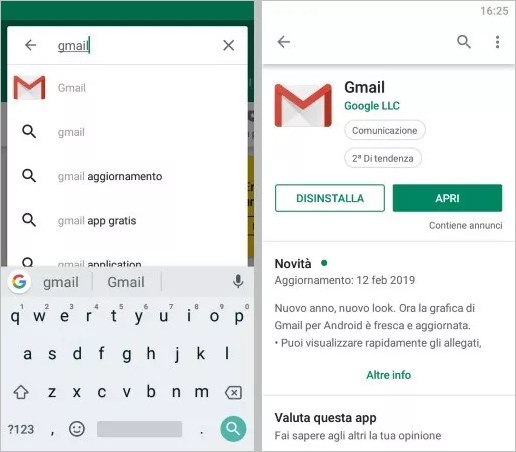
Configurare un account Outlook nell’applicazione Gmail
Apriamo l’applicazione Gmail, tocchiamo l’icona in alto a sinistra per accedere al menù laterale, dopodiché andiamo nelle Impostazioni.
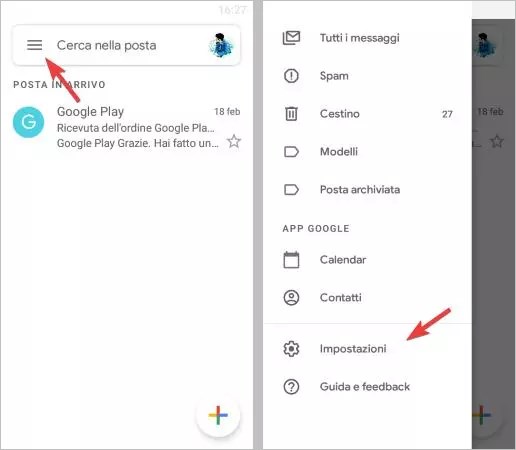
Nella nuova schermata, tocchiamo l’opzione Aggiungi account per dare inizio alla procedura vera e propria.
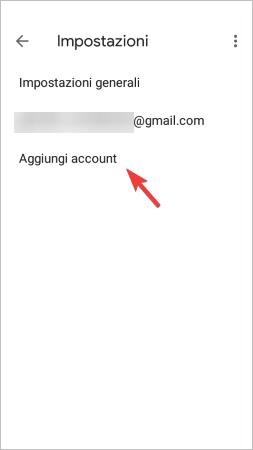
La prima scelta da fare riguarda il tipo di account che vogliamo aggiungere. Nonostante sia presente un’opzione Outlook, Hotmail e Live, in questo passaggio noi selezioneremo l’opzione Exchange e Office 365. Le due opzioni sono apparentemente simili, tuttavia hanno un effetto diverso in termini di dati sincronizzati: la prima permette infatti di sincronizzare soltanto i messaggi email, mentre la seconda consente di sincronizzare anche i calendari e i contatti. Purtroppo gli alias Outlook non sono supportati in nessuno dei due casi, perciò potremo utilizzare soltanto l’indirizzo email Outlook principale per inviare i messaggi.
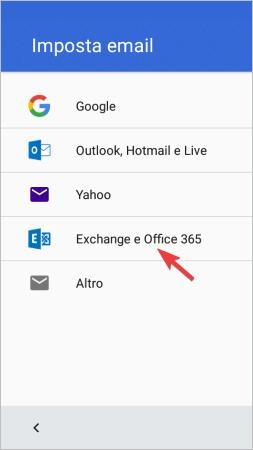
Scelto l’account corretto, inseriamo il nostro indirizzo email e poi selezioniamo l’opzione Configurazione manuale. Consigliamo di evitare la procedura automatica perché non sempre va a buon fine, invece inserirendo noi stessi i parametri di connessione eviteremo problemi. Quando richiesto, selezioniamo nuovamente Exchange come tipo di account.
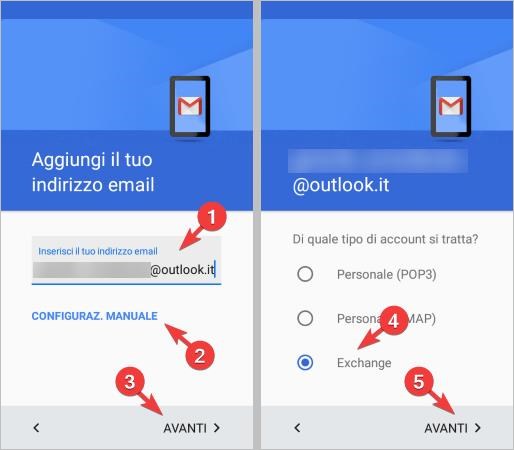
Nella prossima schermata dobbiamo inserire i parametri per la connessione ai server di Outlook. Controlliamo l’indirizzo email inserito e digitiamo la password dell’account Outlook. Precisiamo che, se l’autenticazione a 2 fattori è attiva per l’account da aggiungere, è necessario usare una password dell’app anziché la password canonica. Modifichiamo i campi restanti come segue:
- Server: eas.outlook.com
- Porta: 443
- Tipo di sicurezza: SSL/TLS
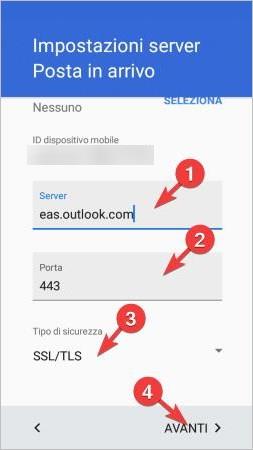
A questo punto l’app Gmail proverà a connettersi ai server di Outlook. Durante questa fase potrebbero comparire a schermo alcuni avvisi di sicurezza ma non bisogna preoccuparsi, si tratta di permessi e autorizzazioni richiesti per il funzionamento del servizio. Diamo l’ok a ogni avviso e andiamo avanti fino alla conclusione della procedura.
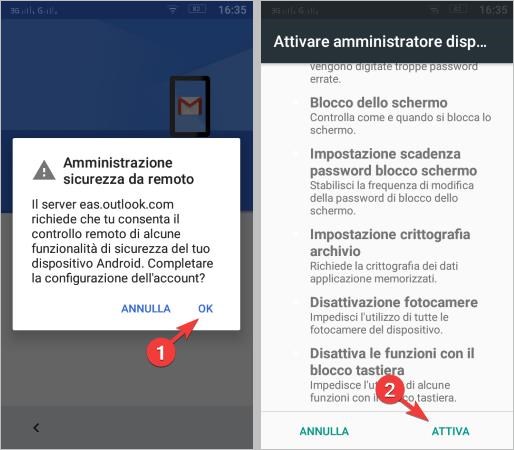
Se tutto sarà andato a buon fine, una schermata ci confermerà che l’account è stato configurato correttamente. Al termine verrà eseguita una prima sincronizzazione dei dati, così la procedura avrà fine.
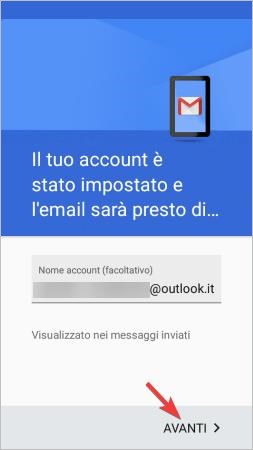
Conclusioni
Gmail è una delle applicazioni email più apprezzate su Android, la compatibilità con gli account Outlook rappresenta un valore aggiunto. Ci auguriamo che la guida sia stata chiara ed esaustiva, lasciate un commento se avete bisogno di delucidazioni.
